آموزش برطرف کردن مشکلات Pairing Mode ایرپاد اپل

ایرپادهای اپل ازمحبوبترین گجتهای کوپرتینوییها هستند؛ هدستهایی بیسیم که بهلطف برخورداری از کیفیت صدای خروجی مطلوب توانستهاند طرفداران بسیاری را در سراسر دنیا به دست آورند. مهندسان اپل تلاش کردهاند کار با انواع ایرپاد تا حد ممکن ساده و راحت باشد. درواقع اتصال این هندزفریهای بلوتوثی به آیفون، آیپاد یا حتی دستگاههای مبتنی بر سیستم عامل اندروید از پیچیدگی خاصی برخوردار نیست و بهراحتی انجام میشود. اما برخی افراد هنگام اتصال به گوشی با مشکل وصل نشدن ایرپاد روبه رو می شوند، از این رو به دنبال راه حل این مشکل هستند.
مراحل حل مشکل وصل نشدن ایرپاد اپل
با این حال، امکان دارد برخی از کاربران هنگام اتصال ایرپاد به دستگاه خود با مشکلاتی مواجه شوند که مانع برقراری ارتباط ایرپاد با وسیله مدنظر میشود. چنین اختلالی میتواند دلایل مختلفی از جمله نداشتن شارژ کافی، دور بودن از گوشی هوشمند، مشکلات نرمافزاری و بلوتوثی و اتصال تصادفی ایرپاد به دستگاههای دیگر باشد. البته برطرفکردن تمامی این مشکلات راهحلهایی دارند که سعی میکنیم در این مقاله به بررسی آنها بپردازیم. مراحل گفته شده در بخش زیر را انجام دهید تا مشکلات وصل نشدن ایرپاد به ایفون برطرف شود.

باتری ایرپاد خود را چک کنید
اگر با مشکل وصل نشدن ایرپاد با وسیله مدنظرتان مواجه شدید در قدم اول، میزان باتری ایرپاد را بررسی کنید. اگر باتری ایرپاد و کیس آن، تحلیه شده باشد، امکان اتصال به هیچ دستگاهی را نخواهید داشت. معمولا روی کیس ایرپادها یا داخل آن چراغی وجود دارد که نشان میدهد دستگاه شما باتری کافی دارد یا خیر! وقتی ایرپادها را داخل کیس قرار دادید، اگر نور سبز رنگی نمایان شد یعنی شارژ آنها کامل است و باید دنبال علل دیگری برای عدم اتصال بگردید، اگر نور قرمز رنگ باشد یا هیچ نوری نمایش داده نشود، نیاز دارید که ایرپادها را مجدداً شارژ کنید.
یکی دیگر از روشهای یافتن میزان باتری هندزفریها این است که وسیله را به گوشی هوشمندتان متصل کنید. در گوشیهای آیفون بهصورت پاپ آپ میزان باتری کیس و ایرپادها به حالت جداگانه نمایش داده میشود، اما خب درگوشیهای اندرویدی به همین سادگی نیست و شما برای متوجه شدن میزان باتری، نیاز به برنامه جداگانه دارید.
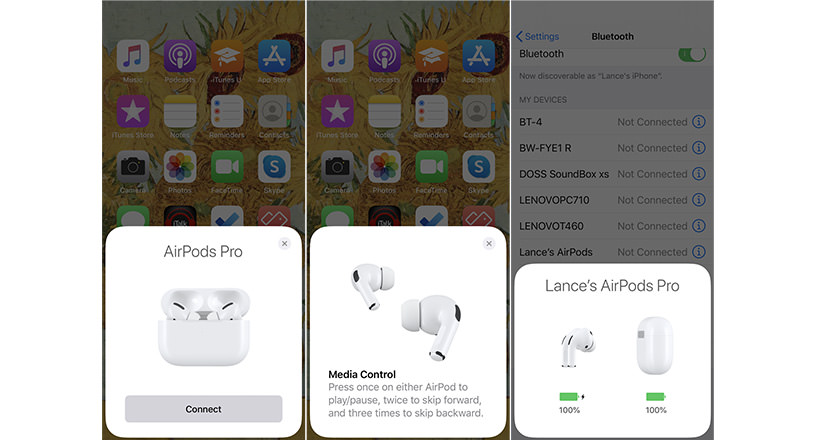
مطمئن شوید بلوتوث دستگاه شما روشن است
برای متصل شدن به ایرپادها حتما باید دستگاه شما دارای بلوتوث باشد. به منوی تنظیمات رفته و وارد بخش بلوتوث شوید. اگر گزینه سبز رنگ خاموش بود آن را روشن کنید. حال میتوانید ایرپاد را به گجت مدنظر متصل کنید. در موبایلهای ایفون علاوه بر رفتن به تنظیمات، سادهترین راه برای روشن کردن بلوتوث، استفاده از دستیار صوتی سیری است. شما با گفتن جمله Hey siri, Turn on the bluetooth میتوانید بلوتوث را بهصورت خودکار روشن کنید.
در گوشیهای مبتنی بر سیستم عامل اندروید هم با رفتن به منوی تنظیمات یا کمک گرفتن از منوی اسکرول بار میتوانید از خاموش یا روشن بودن بلوتوث خود اطمینان حاصل کنید.
این مطلب را هم بخوانید:
آموزش ریست کردن، راه اندازی و عیب یابی ایرپاد اپل
گوشی خودتان را راه اندازی مجدد کنید
اگر همچنان مشکل وصل شدن ایرپاد تان حل نشده، یکبار گوشیتان را را ری استارت کنید. در آیفونها با گرفتن دکمه ولوم بالا یا پایین همزمان با دکمه پاور، گزینه Slide to power off نمایان میشود؛ سپس با کشیدن آن از سمت چپ به راست دستگاه را ری استارت کنید در گوشی های اندرویدی هم با فشار دادن دکمه پاور، گزینه Restart برای شما نمایش داده میشود و با ضربه زدن روی آن میتوانید دستگاه را راه اندازی مجدد کنید.
ایرپاد را ریست کنید
پس از گذراندن مراحل قبلی اگر همچنان مشکلتان حل نشده، باید ایرپاد را به تنظیمات کارخانه بازگردانید. ابتدا ایرپاد را داخل کیس شارژ بگذارید و در آن را ببندید؛ سپس 30 ثانیه صبر کرده و مجدد در آن را باز کنید. دکمه قرار گرفته در پشت ایرپادتان را چند ثانیه فشار دهید تا رنگ سبز LED نمایان شود. سپس به صفحه Settings رفته و وارد بخش Bluetooth شوید. روی آیکون i در کنار نام AirPods Pro کلیک کنید و گزینه Forget Device را بزنید، سپس ایرپادها را دوباره به گوشی نزدیک کرده و مجددا به دستگاهتان متصل کنید.
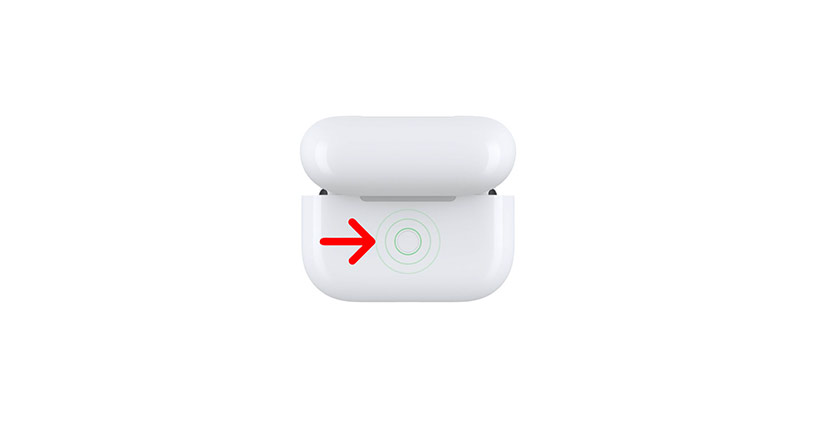
سیستم عامل گوشیتان را به روز کنید
بسیاری از کاربران، گزارش دادهاند که مشکلاتشان با اتصال ایرپاد پس از نصب آخرین آپدیت نرمافزاری برطرف شده است؛ بنابراین به منوی تنظیمات رفته و از بهروز بودن اندروید یا iOS خود مطمئن شوید.
با امتحان کردن این روشها قطعا مشکل وصل نشدن ایرپادها را به گوشی یا ایپدتان حل خواهید کرد و سپس میتوانید از موسیقی، استریم و دیدن فیلمهای خود نهایت لذت را ببرید.
به روز رسانی سخت افزار ایرپاد
هنگامی که سیستم عامل گوشی خود را بروز کنید، احتمالا شاهد ناسازگاری خواهید بود که باعث وصل نشدن ایرپاد میشود. اگر تمامی روشهای گفته شده را امتحان کردید و همچنان ایرپاد شما به دستگاه وصل نمیشود، باید ایرپاد را بروز رسانی کنید.
برای بهروزرسانی ایرپاد خود مسیر بسیار ساده و کوتاهی را در پیش دارید. کافی است 2 الی 5 دقیقه از ایرپاد استفاده کنید و سپس آن را درون کیس قرار دهید. درب کیس را ببندید و آن را به شارژ متصل کنید. آیفون خود را به مدت 15 الی 30 در نزدیک ایرپاد قرار دهید و بهتر است بگذارید زمان 30 دقیقهای به اتمام برسد. پس از اتمام زمان ایرپاد شما بروز شده و میتوانید از آن استفاده کنید. برای مطمئن شدن از فرایند بهروزرسانی، به بخش About وارد شوید و ایرپاد خود را بیابید. سپس با کلیک کردن روی اسم ایرپاد صفحهای جدید باز میشود که در آن مشخصات ایرپادتان قابل مشاهده است. مشخصات آخرین نسخه Frimware را بررسی کنید.
حذف و جفت سازی مجدد ایرپاد
گاهی قطع و وصل کردن مکرر ایرپاد باعث مشکلات بلوتوثی و ایرپاد به گوشی متصل نمیشود. اگر متصل شود نیز صدایی از آن خارج نمیشود. در صورتی که با این مشکل مواجه شدید؛ باید ایرپاد خود را حذف و مجددا جفت کنید.
برای ریست کردن ایرپاد را درون کیس قرار دهید و به مدت 30 ثانیه درب کیس را ببندید. کیس را به پهلو روی میز قرار دهید و توجه داشته باشید که درب آن نباید بسته شود. سپس به قسمت تنظیمات بلوتوث وارد شوید و علامت آبی i که در کنار نام ایرپاد وجود دارد را لمس کنید تا وارد منو شوید. سپس ایرپاد را Forget کنید تا برای آیفون شما تبدیل به ناشناس شود. پس از حذفکردن ایرپاد از آیفون، کلید پشت کیس ایرپاد را به مدت 15 ثانیه فشار دهید تا LED داخل کیس زردرنگ شود. دستوراتی که آیفونتان نمایش میدهد را دنبال کنید تا ایرپاد مجددا جفت شود.
معرفی مدل های برتر هندزفری اپل:
بهترین مدل ایرپاد اپل
پرسشهای متداول
آیا امکان اتصال ایرپاد به گوشیهای اندرویدی وجود دارد؟
بله؛ شما میتوانید ایرپاد اپل را به تبلت و گوشیهای اندرویدی متصل کنید.
از کجا بدانیم ایرپاد شارژ دارد یا خیر؟
در گوشیهای اندرویدی از طریق برنامه مخصوص ایرپاد قابل مشاهده است و در آیفون بهصورت پاپ آپ میتوانید میزان ظرفیت باقیمانده از باتری را تماشا کنید.
به این مطلب امتیاز دهید!
 |
مطالب مرتبط |
 |
مطالب پیشنهادی |
نظرات (8)
سلام من ایرپاد پرو دارم و وقتی میزارم داخل کیس و درش میبندم ایرپاد خاموش نمیشه و وصل میشه با گوشی بازم باید چیکار کنم
سلام
نام ایرپاد من میاد مینویسه در حال جفت سازی ولی متصل نمیشه
اقا خیلی ممنون ایربادم دوتاش باهم کار نمیکرد و فقط یدونه ای کار میکرد ولی بعد اینکه ریست کردمش درست شد
سلام وقت بخیر من کوشی و ایرپاد رو رسیت کردم ولی بلوتوث گوشیم ایرپاد رو اصلا پیدا نمیکنه چیکار باید بکنم؟
سلام من ایرپاد 3 تهیه کردم ولی پاپ اپ کار نمیکنه اما از طریق بلوتوث میتونم متصل بشم و اهنگ گوش بدم حتی چراغ کیس ایرپاد با اینکه کلی گذاشتم توی شارژ ولی نارنجی رنگ هستش کسی میتونه کمکم کنه؟
سلام من ایر پادم فقط یکیش وصل میشه اگر هر دو رو بخوام وصل کنم فقط یکی وصل میشه اینطوری هم نیست که فقط یک طرف ثابت وصل بشه
باید چیکار بکنم؟
هر دو گوشی احتمالا دو آدرس بلوتوث جداگانه پیدا کردند، یک بار هر دو رو حذف کنید، داخل دستگاه بذاری و بدون این که دربش رو باز کنید چند ثانیه دگمه رو فشار بدین، بعد در رو باز کنید و گوشی رو به آدرس بلوتوث دستگاه کانکت کنید
سلام، من ایرپادزم به گوشی آیفونم متصل میشه ولی موفق نمیشم به گوشی اندروید وصل کنم. باید چیکار کنم؟ ممنونم.

 کالاتیک
کالاتیک 























